Navigazione con la barra degli strumenti
Pagina di benvenuto
Inizia scaricando UPDF tramite il pulsante qui sotto. Una volta installata, avvia l'app sul tuo dispositivo e verrai accolto dalla pagina di benvenuto, come mostrato di seguito. Inoltre, se desideri passare alla versione Pro, offriamo uno sconto esclusivo.
Windows • macOS • iOS • Android 100% sicuro
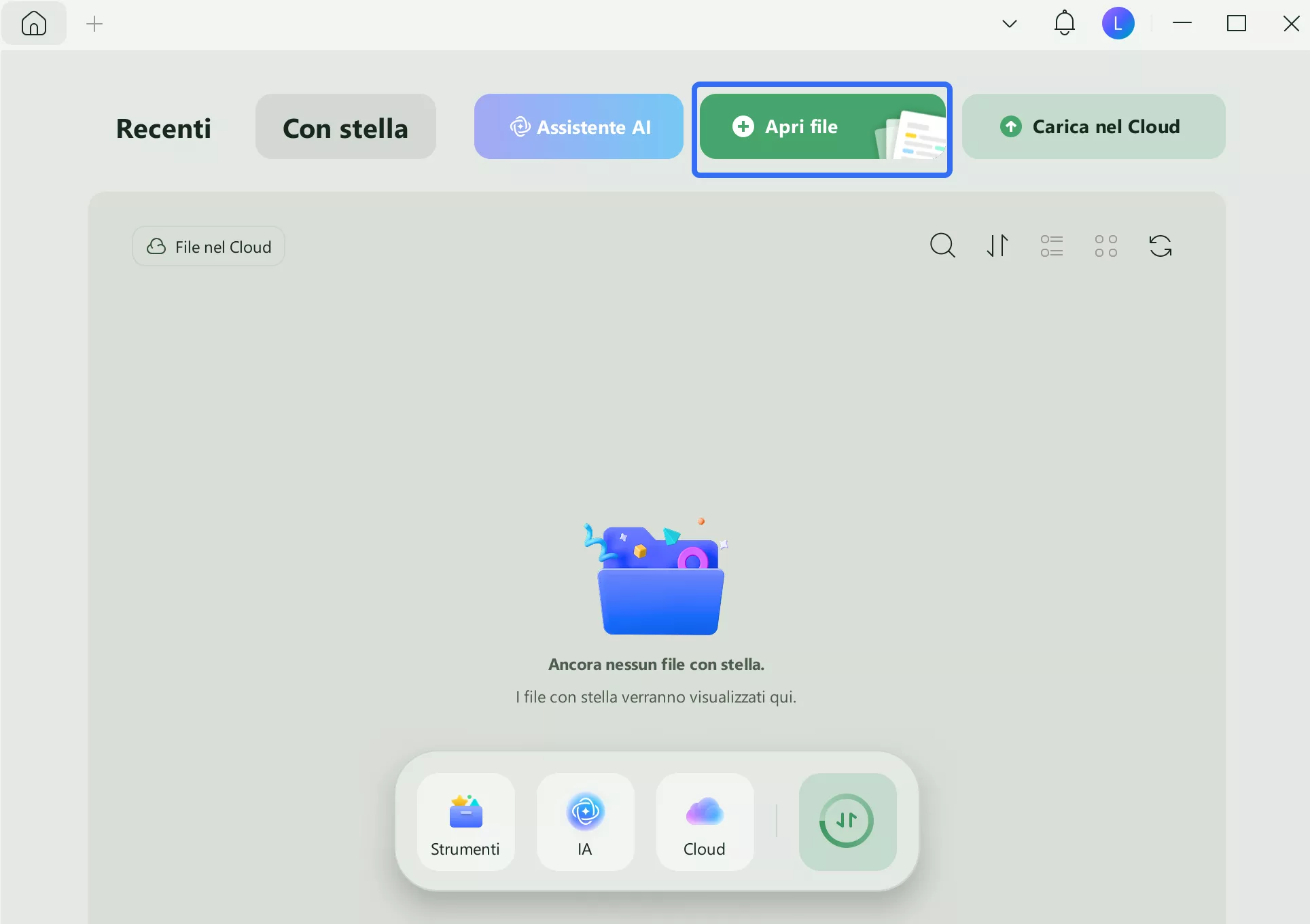
Aprendo UPDF per la prima volta sul tuo dispositivo, vedrai una splendida interfaccia. Sulla pagina, troverai un pulsante " Apri file" . Clicca sul pulsante " Apri file" e apri il tuo primo documento su UPDF.
Verranno visualizzate le opzioni per creare, esportare, creare PDF in batch, confrontare file e caricare PDF sul cloud.
Pagina del documento
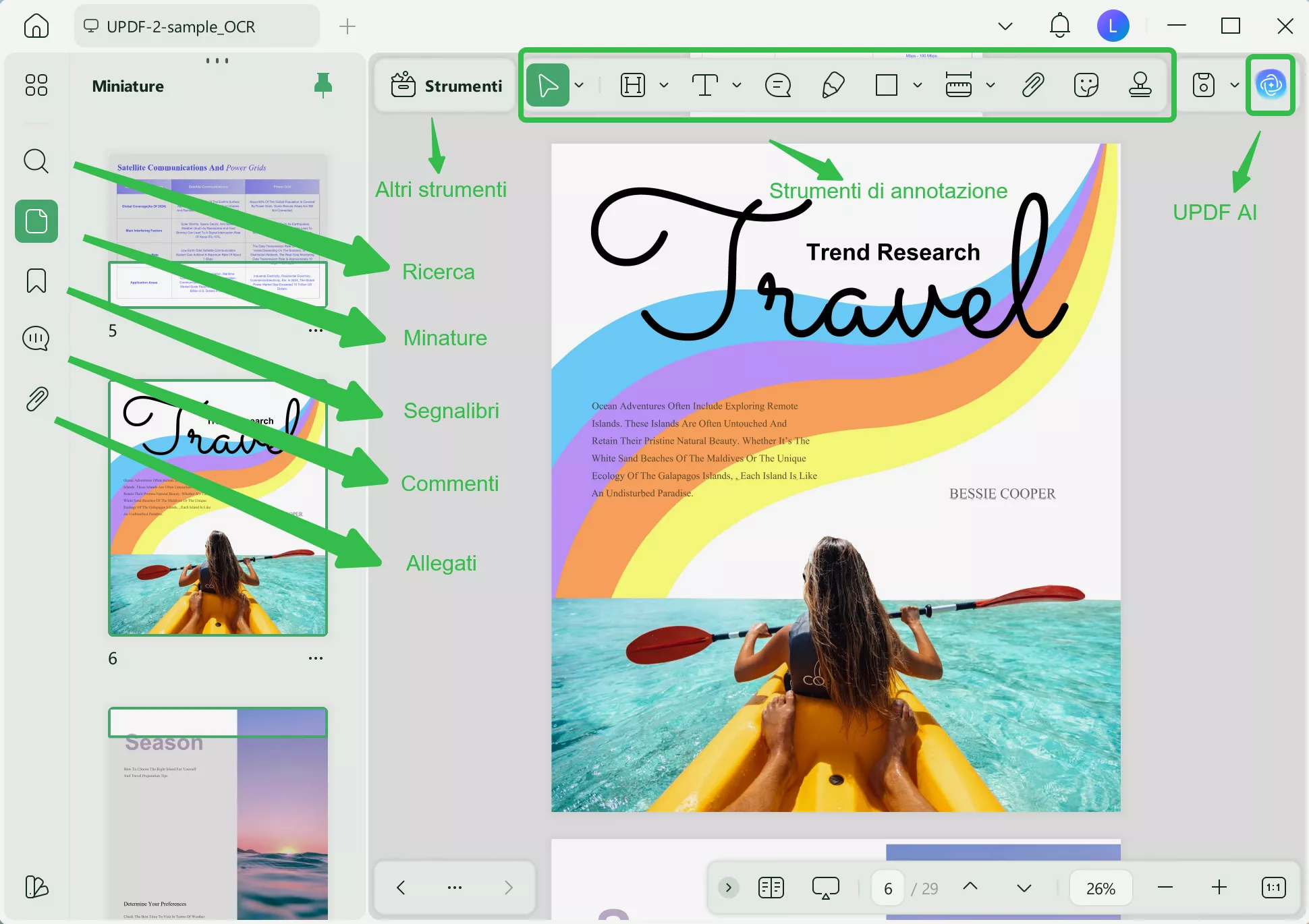
Una volta aperto il documento, noterai delle funzionalità distinte sul lato sinistro dell'interfaccia, ovvero: sezione Altri strumenti , Ricerca, Miniature, Segnalibri , Commenti e Allegati .
In basso a destra, troverai uno strumento di navigazione che ti permette di ingrandire e ridurre la visualizzazione. Mostra anche il numero di pagina in cui ti trovi. Oltre a questo, puoi accedere alle Impostazioni di visualizzazione e alle opzioni di Presentazione nella stessa barra.
Nell'angolo in alto a destra dell'interfaccia, troverete le icone di UPDF AI per chattare, tradurre, riassumere e spiegare i PDF. Inoltre, è presente una barra di annotazione che contiene strumenti come Selezione , Evidenziazione , Commento di testo , Note adesive , Matita , Rettangolo e Strumento Distanza .
 UPDF
UPDF
 UPDF per Windows
UPDF per Windows UPDF per Mac
UPDF per Mac UPDF per iPhone/iPad
UPDF per iPhone/iPad UPDF per Android
UPDF per Android UPDF AI Online
UPDF AI Online UPDF Sign
UPDF Sign Modifica PDF
Modifica PDF Annota PDF
Annota PDF Crea PDF
Crea PDF Modulo PDF
Modulo PDF Modifica collegamenti
Modifica collegamenti Converti PDF
Converti PDF OCR
OCR PDF a Word
PDF a Word PDF a Immagine
PDF a Immagine PDF a Excel
PDF a Excel Organizza PDF
Organizza PDF Unisci PDF
Unisci PDF Dividi PDF
Dividi PDF Ritaglia PDF
Ritaglia PDF Ruota PDF
Ruota PDF Proteggi PDF
Proteggi PDF Firma PDF
Firma PDF Redige PDF
Redige PDF Sanziona PDF
Sanziona PDF Rimuovi Sicurezza
Rimuovi Sicurezza Leggi PDF
Leggi PDF UPDF Cloud
UPDF Cloud Comprimi PDF
Comprimi PDF Stampa PDF
Stampa PDF Elaborazione Batch
Elaborazione Batch Cos'è UPDF AI
Cos'è UPDF AI Revisione di UPDF AI
Revisione di UPDF AI Guida Utente per l'Intelligenza Artificiale
Guida Utente per l'Intelligenza Artificiale FAQ su UPDF AI
FAQ su UPDF AI Riassumi PDF
Riassumi PDF Traduci PDF
Traduci PDF Chat con PDF
Chat con PDF Chat con AI
Chat con AI Chat con immagine
Chat con immagine Da PDF a Mappa mentale
Da PDF a Mappa mentale Spiega PDF
Spiega PDF Ricerca Accademica
Ricerca Accademica Ricerca Paper
Ricerca Paper Correttore AI
Correttore AI Scrittore AI
Scrittore AI Assistente Compiti AI
Assistente Compiti AI Generatore Quiz AI
Generatore Quiz AI Risolutore Matematico AI
Risolutore Matematico AI PDF a Word
PDF a Word PDF a Excel
PDF a Excel PDF a PowerPoint
PDF a PowerPoint guida utente
guida utente Trucchi UPDF
Trucchi UPDF faq
faq Recensioni UPDF
Recensioni UPDF Centro download
Centro download Blog
Blog Notizie
Notizie spec tec
spec tec Aggiornamenti
Aggiornamenti UPDF vs. Adobe Acrobat
UPDF vs. Adobe Acrobat UPDF vs. Foxit
UPDF vs. Foxit UPDF vs. PDF Expert
UPDF vs. PDF Expert